Microsoft Store, anteriormente Windows Store, es el centro de Microsoft para descargar aplicaciones creadas para Windows 10. Si bien es probable que instale la mayoría de su software desde fuera, la tienda todavía tiene muchas aplicaciones geniales. Y gracias a su ubicuidad, tiene algunas funciones prácticas como actualizaciones centralizadas.
Hasta hace poco, solo podías instalar aplicaciones de la Tienda directamente desde tu dispositivo. Recientemente, Microsoft ha agregado una nueva función que le permite instalar aplicaciones de la tienda en cualquiera de sus dispositivos. Esto aprovecha una cuenta de Microsoft con Windows 10. Los pros y contras de usar una cuenta de Microsoft con Windows. Los pros y contras de usar una cuenta de Microsoft con Windows. Una sola cuenta de Microsoft le permite iniciar sesión en una amplia gama de servicios y aplicaciones de Microsoft. . Le mostramos los pros y los contras de usar una cuenta de Microsoft con Windows. Lea más para mantener todos sus dispositivos sincronizados. He aquí cómo intentarlo.
Cómo instalar aplicaciones de tienda en dispositivos remotos de Windows

Si bien esta es una característica de la tienda de Microsoft, en realidad no funciona a través de la aplicación de la tienda en Windows 10. En su lugar, deberá visitar la página de la tienda de Microsoft de la aplicación que desea instalar a través de su navegador. Esto no está limitado solo a Edge; lo probamos como que también funciona en Chrome.
Dirígete a la Tienda de Microsoft en la web, inicia sesión en tu cuenta de Microsoft y busca la aplicación que deseas instalar.
Tenga en cuenta que ya debe poseer la aplicación que desea instalar en otros dispositivos. Verá un botón Obtener si visita una aplicación que aún no ha descargado. Pero en una aplicación que posea, verá un botón de tres puntos junto al botón Instalar / abrir . Haga clic en él, luego elija Instalar en mis dispositivos .
Luego verá una ventana que le permite verificar todos los dispositivos en los que desea instalar esa aplicación. Elija Instalar ahora y la aplicación se descargará en cada dispositivo que esté en línea. Ahora, cuando encuentre una gran aplicación, puede instalarla en cualquier lugar y ahorrar tiempo.
¿Tiene problemas con la tienda? Consulte nuestros consejos para la solución de problemas de la Tienda Windows y sus aplicaciones Cómo arreglar la Tienda Windows y sus Aplicaciones en Windows 10 Cómo arreglar la Tienda Windows y sus Aplicaciones en Windows 10 Alguna vez tuvo problemas en Windows 10 al abrir la Tienda o uno de sus aplicaciones? Es un problema común y hemos redondeado los pasos para ayudarlo a solucionarlo. Lee mas .


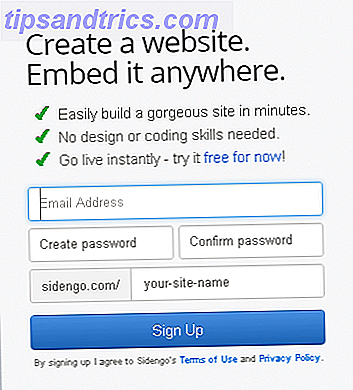
![Política de Google Updates Google+ Name: ahora puede usar apodos y nombres en otros idiomas [Noticias]](https://www.tipsandtrics.com/img/internet/912/google-updates-google-name-policy.png)